- Kunnskapsdatabase
- CRM
- Segmenter
- Bruk segmenter i HubSpots mobilapp
Bruk segmenter i HubSpots mobilapp
Sist oppdatert: 8 oktober 2025
Tilgjengelig med et av følgende abonnementer, unntatt der det er angitt:
Hvis du bruker en mobil enhet, kan du se segmentene (listene) dine i HubSpots mobilapp. Du kan få tilgang til eksisterende segmentvisninger og samhandle med postene som inngår i hvert segment. Du er for eksempel på et arrangement uten datamaskinen din, og en kollega spør hvilket segment du skal sende en markedsførings-e-post til. I dette scenariet kan du finne og dele segmentet fra mobilenheten din.
Merk: Fra og med 3. september 2025 har listeverktøyet blitt omdøpt til segmenter. Det nye navnet brukes i desktop-appen, men vil bli rullet ut til HubSpots mobilapp på et senere tidspunkt.
Hvis du vil opprette eller redigere et segment, kan du lære hvordan du oppretter og redigerer segment er på skrivebordet.
Slik viser og bruker du segmenter i HubSpot-mobilappen:
-
Åpne HubSpot-appen på mobilenheten din.
- Trykk på Meny, og trykk deretter på Lister i venstre sidefelt.
- Du kommer til visningen Alle lister.
- Hvis du vil legge til segmentvisninger som faner, trykker du på Legg til visninger. Merk av i avmerkingsboksene for visningene du vil legge til, og trykk deretter på Ferdig.
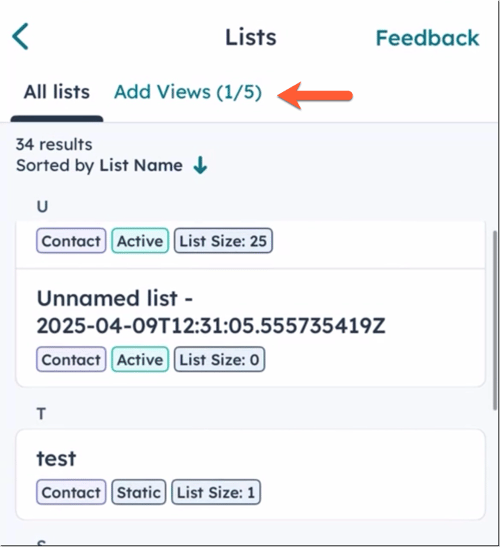
- Når du har lagt til en visning, trykker du på fanen for visningen for å få tilgang til den.
- Hvis du vil endre hvordan segmentene er sortert, trykker du på Sortert etter [egenskap].
- Velg en anbefalt sorteringsegenskap (f.eks. AI-genererte segmenter, objektsegmentstørrelse, segmenttype), eller trykk på Vis alle egenskaper for å velge en annen egenskap.
- Når du har valgt, trykker du på sorteringsegenskapen igjen for å endre sorteringsrekkefølgen (f.eks. høy til lav).
- Trykk på Bruk.
- Trykk på segmentet for å vise et segments poster og detaljer.
- Hvis du vil vise filtrene som brukes i segmentet, trykker du på Vis filtre. Finn ut mer om filterkriterier.
- Hvis du vil vise segmentets detaljer, trykker du på Om-fanen.
- Hvis du vil endre hvordan postene er sortert i segmentet, trykker du på Sortert etter [egenskap].
- Velg en egenskap du vil sortere etter.
- Trykk på egenskapen igjen for å endre rekkefølgen (f.eks. fra eldst til nyeste).
- Trykk på Bruk.
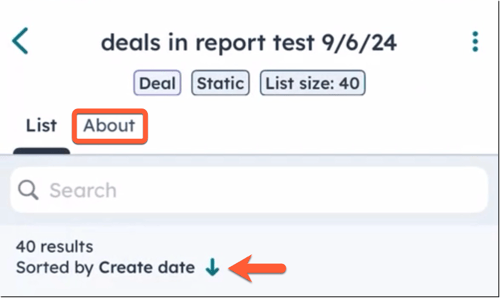
- Hvis du vil vise flere detaljer om en post i segmentet, trykker du på posten. Finn ut mer om hvordan duviser og redigerer poster i HubSpot-mobilappen.
- Hvis du vil dele segmentet, trykker du på ikonet med de tre vertikale prikkene øverst til høyre og deretter på Del liste.
- Hvis du vil slette segmentet, trykker du på ikonet med de tre vertikale dokumentene øverst til høyre og deretter påSlett liste. I dialogboksen trykker du på OK for å bekrefte.
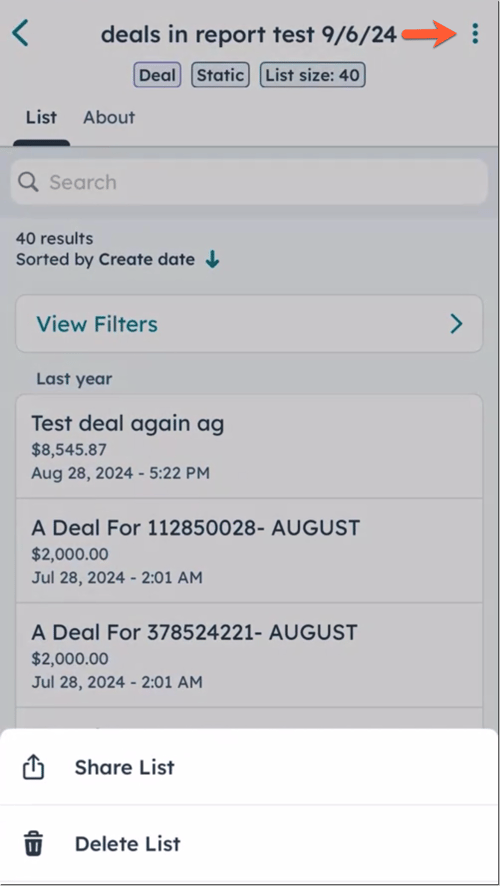
Finn ut mer om hvordan du oppretter segmenter.